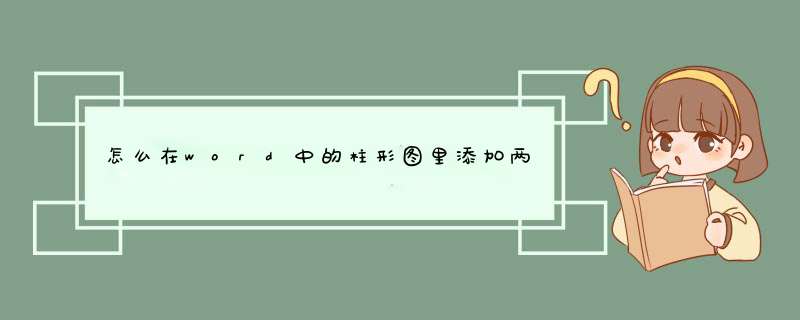
在word中的柱形图里添加两个纵坐标轴的步骤如下:
1.选中需要绘制柱形图的数据,然后点击“插入”选项卡中的柱形图。
2.从柱形图样式列表中,选择合适的类型,绘制出柱形图。
3.自动生成的柱形图如下图所示,项目C的数据很小,导致基本看不见,现在小编就需要将项目C的数据设置单独的坐标轴。
4.在需要设置次要纵坐标轴的数据系列上点击鼠标右键,然后选择“设置数据系列格式”。
5.在数据系列格式窗口中,选择将该数据系列绘制在“次坐标轴”选项。这时柱形图可能会产生数据系列相互覆盖的现象。
6.仍然在数据系列格式窗口中,调整主坐标轴和次坐标轴上的各数据系列“数据重叠”和“分类间距”选项的参数,直到各数据系列不重叠即可。这样就解决了在word中的柱形图里添加两个纵坐标轴的问题了。
电脑编辑表格时,插入柱状图后,想要修改横纵坐标轴,那么柱状图横纵坐标轴怎么设置,本篇以WPS表格为例,介绍以下方法,同样适用excel表格。
电脑打开表格,点击柱状图。
在图表工具界面,点击上面的【选择数据】。
在选择数据窗口,点击修改的图标。
在修改界面,修改的横纵坐标轴。
修改后,再点击【确定】。
返回选择数据窗口,点击【确定】。
完成后,已经设置柱状图横纵坐标轴。
1、打开需要做成图表的数据。
2、点击菜单栏上的插入,在下拉列表中选在图表。
3、选择图表类型折线图,再选择数据点折线图作为子图类型。
4、选择好图表类型,直接点完成(你也可以按照他的向导一步一步点下一步)。出现一个空白的图表,在空白的图表上右键,选择源数据。
5、在出现的源数据对话框中,选择系列——添加——输入系列名称(收入)——选择数据。
6、在数据上框选---回车。
7、再点添加——输入系列名称(支出)。
8、选择数据——回车。
9、在生成的图表上的支出线上右键选择数据系列格式。
10、依次选择,坐标轴——次坐标轴——最后点击确定。
11、分别填入两个坐标对应的名称。
欢迎分享,转载请注明来源:内存溢出

 微信扫一扫
微信扫一扫
 支付宝扫一扫
支付宝扫一扫
评论列表(0条)